
2025-02-15 11:31:03来源:9gapp 编辑:佚名
在当今这个科技日新月异的时代,电脑和手机等设备成为了我们生活中不可或缺的一部分。然而,随着时间的推移,这些设备可能会遇到各种问题,比如运行缓慢、软件冲突或病毒感染等。在这种情况下,重装系统似乎是一个解决问题的好方法。但有时候,你可能需要将设备恢复到出厂设置,以确保其性能达到最佳状态。本文将指导您如何在重装系统后恢复出厂设置。
在某些情况下,重装系统可能无法完全解决您的问题,或者您可能希望彻底清除所有数据,以便重新开始。恢复出厂设置可以帮助您实现这一目标,它会删除所有个人数据、应用程序和设置,使设备回到制造商最初的状态。这不仅可以帮助解决一些深层次的技术问题,还可以为设备提供一个干净的启动环境。
恢复出厂设置的具体步骤会根据不同的设备类型(如windows电脑、mac电脑或智能手机)而有所不同。以下是一些常见设备的恢复出厂设置方法:
1. 点击“开始”按钮,选择“设置”。
2. 在设置窗口中,点击“更新和安全”。
3. 选择“恢复”,然后在“重置此pc”部分点击“开始”。
4. 按照屏幕上的指示操作,您可以选择保留个人文件,或者完全清除所有内容。
1. 关闭mac电脑。
2. 开机时按住command + r键,直到看到apple标志或旋转的地球。
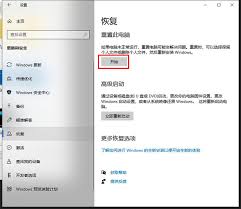
3. 选择“磁盘工具”,然后点击“继续”。
4. 在磁盘工具中,选择启动磁盘并点击“抹掉”。
5. 选择格式为“mac os扩展(日志式)”,名称为“macintosh hd”,然后点击“抹掉”。
6. 完成后,从macos实用工具菜单中选择“重新安装macos”。
1. 打开设备的“设置”应用。
2. 向下滚动并选择“系统”或“高级”。
3. 选择“重置选项”或“备份与重置”。
4. 点击“恢复出厂设置”。
5. 根据提示确认操作,您的设备将会重启并恢复出厂设置。
1. 打开设备的“设置”应用。
2. 选择“通用”。
3. 向下滑动并点击“重置”。

4. 选择“抹掉所有内容和设置”。
5. 输入密码(如果要求),然后确认操作。
恢复出厂设置是一个强大的工具,可以用于解决多种技术问题,也可以作为维护设备健康的一种手段。无论您是出于什么原因需要执行此操作,请务必事先备份重要数据,以防万一。希望本文提供的信息对您有所帮助,并能够顺利完成恢复出厂设置的过程。